प्रश्न
समस्या: Msftconnecttest रीडायरेक्ट त्रुटि को कैसे ठीक करें?
नमस्कार। जब भी मेरा पीसी रीबूट होता है तो मुझे पॉप-अप त्रुटि का सामना करना पड़ता है और मुझे नहीं पता कि क्या करना है। बॉक्स Msftconnecttest रीडायरेक्ट या एप्लिकेशन नहीं मिला के बारे में कुछ कहता है। मुझे लगता है कि मुद्दा मेरे परिसर में वाईफाई या इंटरनेट कनेक्शन के साथ है क्योंकि मोबाइल हॉटस्पॉट कनेक्शन इन विंडोज़ त्रुटियों का कारण नहीं बन रहा है। क्या आप मुझे कुछ और बता सकते हैं जो मैं इसे ठीक करने के लिए कर सकता हूं?
हल उत्तर
Msftconnecttest रीडायरेक्ट त्रुटि विंडोज ऑपरेटिंग सिस्टम सपोर्टिंग डिवाइस पर होने वाली समस्या है। ऑनलाइन बहुत सारी रिपोर्ट[1] यह बताएं कि उपयोगकर्ता अपनी स्क्रीन पर दिखाई देने वाली रीडायरेक्ट त्रुटि के कारण इंटरनेट से कनेक्ट नहीं हो सकते हैं। ज्यादातर मामलों में, कुछ कार्यों के बाद भी, त्रुटि लूप में फंस जाती है और उपयोगकर्ता को इंटरनेट तक पहुंचने से रोकती है।
शायद ही कभी Msftconnecttest रीडायरेक्ट त्रुटि केवल तभी दिखाई देती है जब Wifi से कनेक्ट हो और व्यक्तिगत हॉटस्पॉट कनेक्शन ऐसी समस्या उत्पन्न न करें। हालांकि, जिन लोगों को इस निराशा का सामना करना पड़ा है, उनके अनुसार केवल हॉटस्पॉट के माध्यम से कनेक्ट करने का तरीका नहीं है समाधान, और यहां तक कि विशेष सेटिंग, प्राथमिकताएं, डिफ़ॉल्ट वेब ब्राउज़र आदि बदलने से भी एक परिवर्तन।
यह एक सतत समस्या प्रतीत होती है, और Msftconnecttest पुनर्निर्देशित त्रुटि को ठीक करने के तरीके में पहले त्रुटि के कारणों पर चर्चा करना शामिल है:
- संपर्क मुद्दे। हर बार जब एप्लिकेशन विंडोज ऑपरेटिंग सिस्टम के माध्यम से इंटरनेट से जुड़ता है, तो सबसे अच्छा नेटवर्क चुनने के लिए कनेक्शन परीक्षण का संकेत दिया जाता है। यह परीक्षण विफल हो सकता है और कनेक्शन को स्थापित होने से रोक सकता है।
- HTTP/HTTPS कॉन्फ़िगरेशन। HTTP या HTTPS प्रोटोकॉल के लिए डिफ़ॉल्ट एप्लिकेशन का चयन नहीं किया जा सकता है, इसलिए त्रुटि होती है। इन विशिष्ट प्रोटोकॉल के लिए डिफ़ॉल्ट ब्राउज़र का चयन करने की आवश्यकता है।[2]
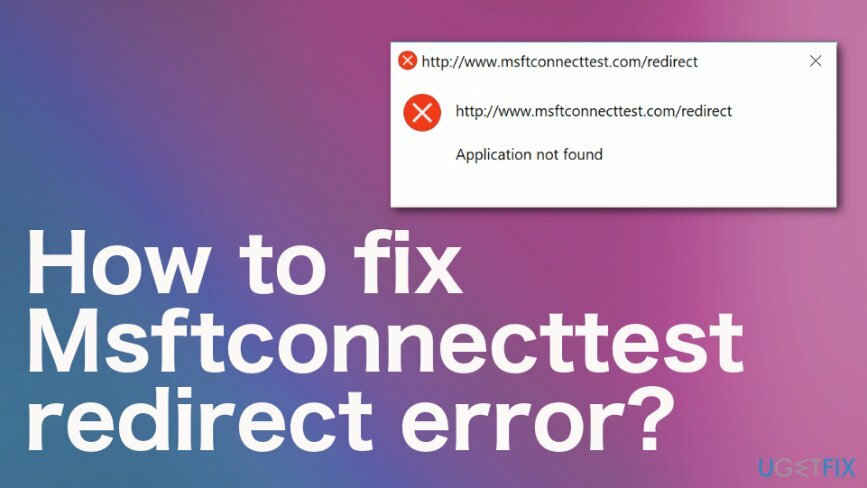
Msftconnecttest रीडायरेक्ट त्रुटि को कैसे ठीक करें
क्षतिग्रस्त सिस्टम को ठीक करने के लिए, आपको का लाइसेंस प्राप्त संस्करण खरीदना होगा रीइमेज रीइमेज.
Msftconnecttest पुनर्निर्देशित त्रुटि वह स्थायी समस्या है जो आपके द्वारा आजमाई गई कुछ विधियों के बाद हो सकती है। यह मैलवेयर नहीं है[3] समस्या का कारण बना, हम आपको इसका आश्वासन दे सकते हैं। हालाँकि, चूंकि विभिन्न सेटिंग्स प्रभावित हो सकती हैं, इसलिए आपको इस तरह के टूल को चलाना चाहिए रीइमेजमैक वॉशिंग मशीन X9 यह सुनिश्चित करने के लिए कि सिस्टम फाइलों की पूरी तरह से मरम्मत की गई है और दूषित नहीं हैं।
फिर Msftconnecttest रीडायरेक्ट त्रुटि को मैन्युअल रूप से ठीक करने के लिए, आप नीचे सूचीबद्ध समाधानों पर भरोसा कर सकते हैं। इन विधियों में डिफ़ॉल्ट सेटिंग्स के साथ हस्तक्षेप करना, अनुप्रयोगों के साथ विशिष्ट विरोध और सॉफ़्टवेयर शामिल हैं। यदि आप कदमों पर पूरा ध्यान नहीं देते हैं, तो आप मशीन को नुकसान पहुंचा सकते हैं। साथ ही, त्रुटि ठीक होने तक सभी तरीकों का प्रयास करें, एक असफल होने के बाद जमानत न दें।
इंटरनेट एक्सप्लोरर सेटिंग्स को रीसेट करना
क्षतिग्रस्त सिस्टम को ठीक करने के लिए, आपको का लाइसेंस प्राप्त संस्करण खरीदना होगा रीइमेज रीइमेज.
जब इंटरनेट एक्सप्लोरर पीसी पर स्थापित हो गया तो आपको ब्राउज़र को डिफ़ॉल्ट और पिछली स्थिति में रीसेट करना चाहिए।
- स्क्रीन पर सभी विंडो बंद करें और खोलें इंटरनेट एक्सप्लोरर.
- के लिए जाओ उपकरण और ढूंढें इंटरनेट विकल्प.
- चुनें उन्नत टैब.
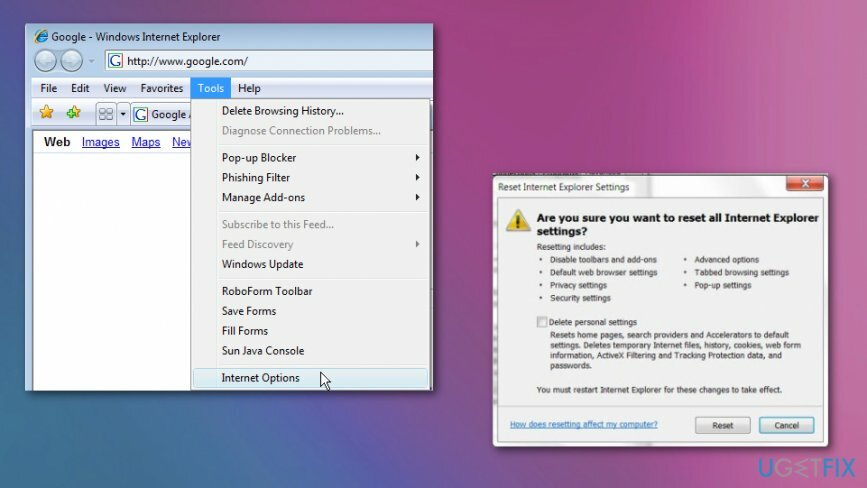
- जब इंटरनेट एक्सप्लोरर सेटिंग्स रीसेट करें संवाद बॉक्स खुलता है, तो क्लिक करें रीसेट.
- जब डिफ़ॉल्ट सेटिंग्स लागू हो जाएं तो चुनें बंद करे और क्लिक करें ठीक है। फिर पीसी को रीस्टार्ट करें।
Msftconnecttest रीडायरेक्ट त्रुटि को ठीक करने के लिए नेटवर्क को रीसेट करें
क्षतिग्रस्त सिस्टम को ठीक करने के लिए, आपको का लाइसेंस प्राप्त संस्करण खरीदना होगा रीइमेज रीइमेज.
- दबाएं शुरू बटन और फिर चुनें समायोजन ढूँढ़ने के लिए नेटवर्क और इंटरनेट.
- क्लिक स्थिति तथा नेटवर्क रीसेट.
- जब नेटवर्क रीसेट स्क्रीन खुल जाए तो अभी रीसेट करें पर क्लिक करें और हां सब कुछ पुष्टि करने के लिए।
- पुनः आरंभ करें पीसी।
रजिस्ट्री संपादित करें
क्षतिग्रस्त सिस्टम को ठीक करने के लिए, आपको का लाइसेंस प्राप्त संस्करण खरीदना होगा रीइमेज रीइमेज.
- सर्च पर जाएं और टाइप करें regedit, दबाएँ दर्ज।
- रजिस्ट्री संपादक चलाएँ।
- के लिए जाओ: HKEY_LOCAL_MACHINE, सिस्टम, करंटकंट्रोलसेट, सेवाएँ, NlaSvc, सेटिंग्स, इंटरनेट।
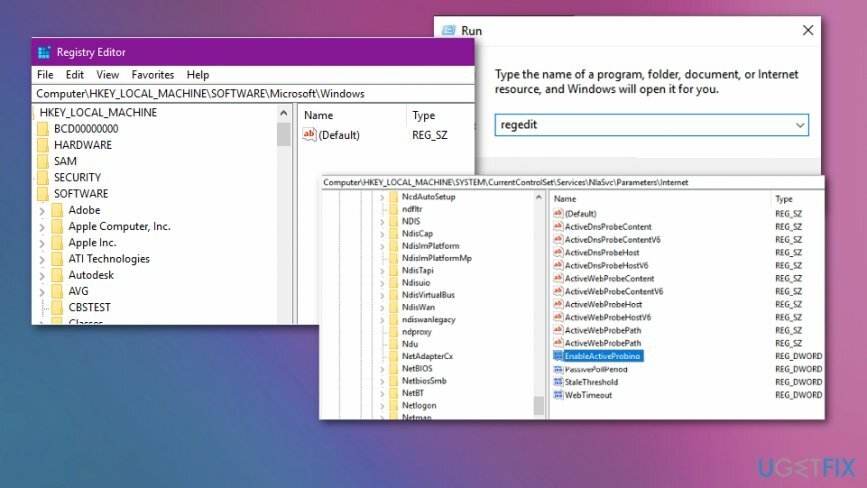
- निम्न को खोजें सक्षम सक्रिय जांच और इसे खोलो।
- परिवर्तन से मूल्य 1 से 0.
- संपादक को बंद करें और परिवर्तनों को लागू करने के लिए पीसी को पुनरारंभ करें।
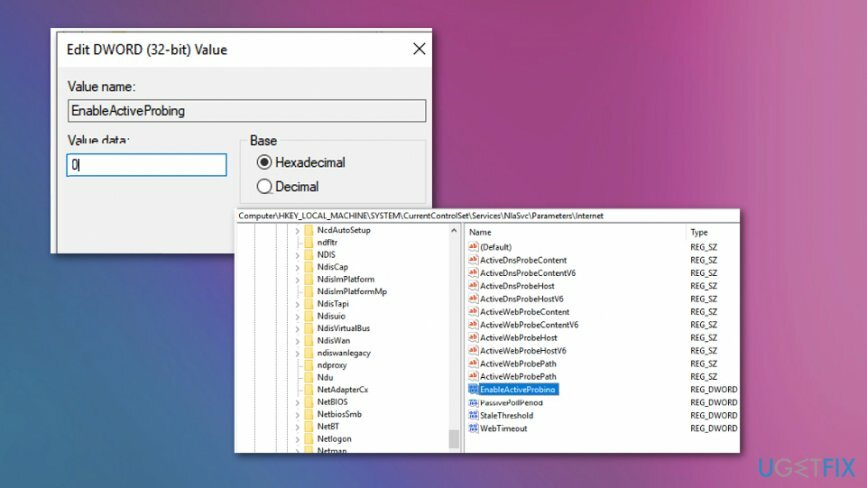
Msftconnecttest रीडायरेक्ट त्रुटि को ठीक करने के लिए HTTP/HTTPS कॉन्फ़िगरेशन बदलें
क्षतिग्रस्त सिस्टम को ठीक करने के लिए, आपको का लाइसेंस प्राप्त संस्करण खरीदना होगा रीइमेज रीइमेज.
- दबाओ विंडोज बटन तथा "मैं"कीबोर्ड पर सेटिंग्स खोलने के लिए।
- पर क्लिक करें ऐप्स विकल्प और चुनें डिफ़ॉल्ट ऐप्स बाएँ फलक से।
- चुनते हैं प्रोटोकॉल द्वारा डिफ़ॉल्ट ऐप्स चुनें विकल्प।
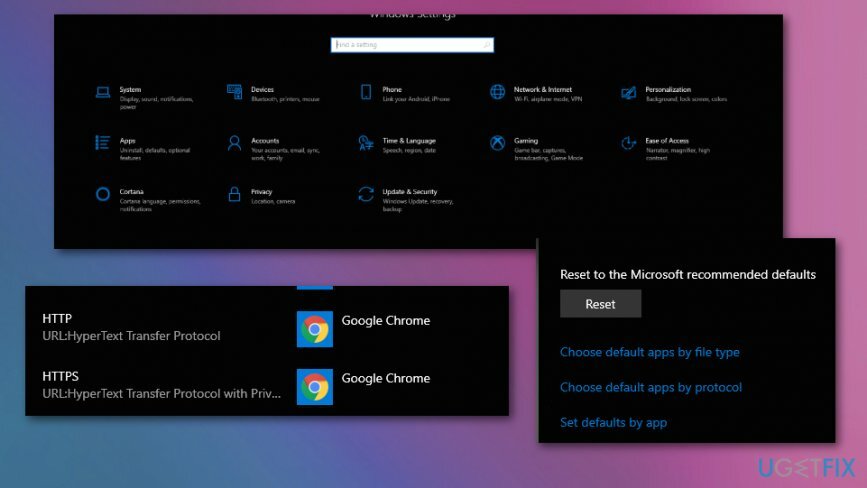
- क्लिक करने के लिए नीचे स्क्रॉल करें एक डिफ़ॉल्ट चुनें HTTP के लिए विकल्प।
- सूची से अपना ब्राउज़र चुनें।
- विंडोज़ बंद करें और पीसी को पुनरारंभ करें।
अपनी त्रुटियों को स्वचालित रूप से सुधारें
ugetfix.com टीम उपयोगकर्ताओं को उनकी त्रुटियों को दूर करने के लिए सर्वोत्तम समाधान खोजने में मदद करने के लिए अपना सर्वश्रेष्ठ प्रयास कर रही है। यदि आप मैन्युअल मरम्मत तकनीकों के साथ संघर्ष नहीं करना चाहते हैं, तो कृपया स्वचालित सॉफ़्टवेयर का उपयोग करें। सभी अनुशंसित उत्पादों का हमारे पेशेवरों द्वारा परीक्षण और अनुमोदन किया गया है। आप अपनी त्रुटि को ठीक करने के लिए जिन टूल का उपयोग कर सकते हैं, वे नीचे सूचीबद्ध हैं:
प्रस्ताव
अभी करो!
फिक्स डाउनलोड करेंख़ुशी
गारंटी
अभी करो!
फिक्स डाउनलोड करेंख़ुशी
गारंटी
यदि आप रीइमेज का उपयोग करके अपनी त्रुटि को ठीक करने में विफल रहे हैं, तो सहायता के लिए हमारी सहायता टीम से संपर्क करें। कृपया, हमें उन सभी विवरणों के बारे में बताएं जो आपको लगता है कि हमें आपकी समस्या के बारे में पता होना चाहिए।
यह पेटेंट मरम्मत प्रक्रिया 25 मिलियन घटकों के डेटाबेस का उपयोग करती है जो उपयोगकर्ता के कंप्यूटर पर किसी भी क्षतिग्रस्त या गुम फ़ाइल को प्रतिस्थापित कर सकती है।
क्षतिग्रस्त सिस्टम को ठीक करने के लिए, आपको का लाइसेंस प्राप्त संस्करण खरीदना होगा रीइमेज मैलवेयर हटाने का उपकरण।

पूरी तरह से गुमनाम रहने के लिए और आईएसपी और को रोकने के लिए जासूसी से सरकार आप पर, आपको नियोजित करना चाहिए निजी इंटरनेट एक्सेस वीपीएन. यह आपको सभी सूचनाओं को एन्क्रिप्ट करके पूरी तरह से गुमनाम रहते हुए इंटरनेट से जुड़ने की अनुमति देगा, ट्रैकर्स, विज्ञापनों के साथ-साथ दुर्भावनापूर्ण सामग्री को भी रोकेगा। सबसे महत्वपूर्ण बात यह है कि आप उन अवैध निगरानी गतिविधियों को रोकेंगे जो एनएसए और अन्य सरकारी संस्थान आपकी पीठ पीछे कर रहे हैं।
कंप्यूटर का उपयोग करते समय किसी भी समय अप्रत्याशित परिस्थितियां हो सकती हैं: यह बिजली कटौती के कारण बंद हो सकता है, a ब्लू स्क्रीन ऑफ डेथ (बीएसओडी) हो सकता है, या जब आप कुछ समय के लिए चले गए तो मशीन को यादृच्छिक विंडोज अपडेट मिल सकता है मिनट। परिणामस्वरूप, आपका स्कूलवर्क, महत्वपूर्ण दस्तावेज़ और अन्य डेटा खो सकता है। प्रति की वसूली खोई हुई फ़ाइलें, आप उपयोग कर सकते हैं डेटा रिकवरी प्रो - यह उन फ़ाइलों की प्रतियों के माध्यम से खोज करता है जो अभी भी आपकी हार्ड ड्राइव पर उपलब्ध हैं और उन्हें जल्दी से पुनर्प्राप्त करता है।